Как изменить пароль Apple Id
Дата: 15 января 2016 | Обновлено: 26 января 2023 | Автор: Igor F.
Apple ID – это такой идентификатор, логин, используемый для входа в сервисы Apple. Более того, именно к данному АйДи осуществляется привязка всех устройств, используемых пользователями.
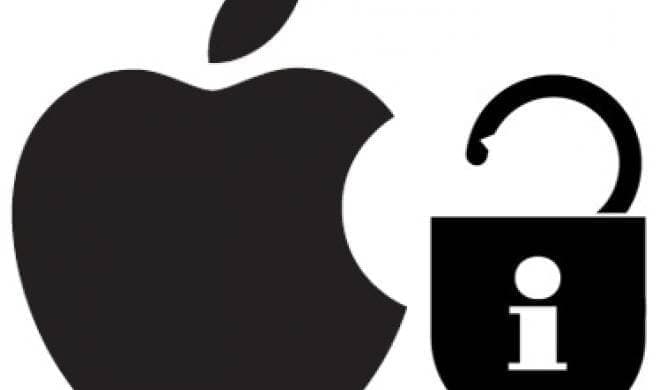
Это очень удобно, ведь такая система работы позволяет синхронизировать все персональные данные, имея возможность получить к ним доступ с любого из используемых устройств производства американской корпорации, будь то лэптоп, смартфон, планшетный ПК или даже плеер.
Сам идентификатор выглядит как адрес электронной почты, используемый в ходе регистрации на сайте Apple. Пара данных, требуемых для ввода при активации устройств, использовании сервисов, естественно, выглядит привычно:
- Логин (email);
- Пароль (обязательно включающий в себя символы в разных регистрах, цифры).
И ситуация такова, что пользователи, имеющие персональный аккаунт, зачастую либо успешно забывают свой пароль, либо своевременно осознают, что возможность его потери достаточно высока, и он требует изменения на что-либо более запоминающееся. Именно этому вопросу мы сегодня и уделим внимание: как изменить пароль Apple ID?
Основная инструкция
Для успешного изменения пароля к идентификатору Apple, необходимо строго следовать инструкции, опубликованной нами ниже:
- Перейдите на официальный портал Apple ID, расположенный по адресу appleid.apple.com.
- Войдите в свой аккаунт под старыми, актуальными на данный момент аутентификационными данными.
- В интерфейсе главной страниц сервиса переместитесь в раздел «Безопасность» в меню навигации. Он расположен третьим пунктом в левом списке блочных элементов.
- Нажмите на кнопку «Изменить пароль…».
- Подтвердите намерения, указав корректные ответы в соответствующие поля ввода под вопросами.
- Введите новый текущий пароль доступа к сервису.
- Укажите новый пароль и продублируйте его в поле рядом для подтверждения корректности ввода.
- Пароль изменен. Вы можете залогиниться в сервисе под старым Apple ID и новым кодовым словом.
Постарайтесь запомнить новые данные или сохраните их в настройках вашего веб-браузера, чтобы не повторять процедуру ввода при каждом входе.
Инструкция для тех, кто забыл свой пароль Apple Id
Если же вы попали в более деликатную ситуацию, в которой желание изменить пароль Apple ID является не «капризом», а необходимостью, поскольку актуальный код доступа был попросту забыт, не стоит переживать раньше времени. Соответствующая процедура предусмотрена на соответствующем сайте, и она не требует ни большого количества времени, ни серьезной затраты сил.
Внимательно ознакомьтесь с инструкцией и приступайте к делу:
- Посетите сайт iforgot.apple.com – это специальный ресурс для восстановления идентификаторов пользователей.
- Введите в соответствующее поле (на странице оно только одно) адрес вашей электронной почты, на которую ранее был заведен ID.
- Нажмите «Продолжить» (кнопка загорится чуть ниже после ввода email).
- Дождитесь отображения информации о том, что дальнейшие инструкции были отправлены на указанный адрес электронной почты.
- Это все, что необходимо было выполнить на данном сайте.
Дальше вам необходимо зайти в свой почтовый ящик и выполнить такие действия:
- Найдите свежее письмо от Apple, которое должно быть во «Входящих», или же в «Спаме».
- Откройте его и ознакомьтесь с информацией внутри.
- Нажмите на ссылку «Reset Now>», которая непременно должна быть в теле поступившего письма.
- В новой вкладке браузера введите новый пароль для вашего аккаунта и, как и в первом варианте изменения кода доступа, повторите ввод в поле рядом.
- Подтвердите введенные данные.
- Поздравляем! Вы успешно справились с задачей, и теперь вместо забытого вами кода, для доступа к идентификатору будет использоваться новая комбинация символов.
Как вы видите, и 1-ая, и 2-ая инструкции предельно просты, и доступны к выполнению в максимально сжатые сроки времени.








